Wie deinstalliere ich League of Legends vollständig?
Wenn Sie mit PCs nicht vertraut sind, kann es für Sie schwierig sein, Riot-Client-Spiele zu deinstallieren, da nicht jedes Spiel über eine eigene direkte Deinstallationsoption im Client verfügt.
 League of Legends
League of Legends
Um League of Legends von Ihrem PC zu entfernen, müssen Sie es manuell deinstallieren. Stellen Sie sicher, dass Sie den Riot-Client vorher vollständig herunterfahren, da dieser möglicherweise Hintergrundprozesse ausführt, die die Deinstallation des Spiels behindern könnten.
Die Anweisungen in diesem Artikel führen Sie durch verschiedene Methoden zur Deinstallation von League of Legends unter Windows. Wählen Sie die Methode aus, die Ihnen am besten gefällt, um einen reibungslosen Deinstallationsprozess zu gewährleisten.
1. Verwenden Sie die Einstellungen-App
Die Einstellungen-App unter Windows bietet eine benutzerfreundliche Oberfläche zum Deinstallieren von Programmen, einschließlich League of Legends. So verwenden Sie die Einstellungen-App zur Deinstallation:
- Drücken Sie gleichzeitig die Tasten Windows + I, um die Einstellungen-App zu starten.
- Navigieren Sie zu Apps > Installierte Apps.
 Navigieren zu „Installierte Apps“.
Navigieren zu „Installierte Apps“. - Scrollen Sie durch die Liste, bis Sie League of Legends finden.
- Klicken Sie auf die drei Punkte neben dem Namen des Spiels und wählen Sie „Deinstallieren“.
 League of Legends über die Einstellungen-App deinstallieren
League of Legends über die Einstellungen-App deinstallieren - Schließen Sie den Vorgang ab, indem Sie den Anweisungen auf dem Bildschirm folgen.
2. Verwenden Sie die Systemsteuerung
Die Systemsteuerung ist ein traditionelles Windows-Tool zur Programmverwaltung, einschließlich Deinstallation:
- Öffnen Sie die Systemsteuerung über das Startmenü.
 Systemsteuerung öffnen
Systemsteuerung öffnen - Wählen Sie „Programm deinstallieren“.
 Liste der installierten Apps öffnen
Liste der installierten Apps öffnen - Doppelklicken Sie in der Liste auf League of Legends.
- Befolgen Sie die Anweisungen auf Ihrem Bildschirm, um das Spiel zu entfernen.
3. League of Legends manuell löschen
Wenn Standardmethoden nicht zum Erfolg führen, können Sie den Installationsordner des Spiels manuell löschen:
- Greifen Sie auf das Datei-Explorer-Fenster zu.
 Datei-Explorer öffnen
Datei-Explorer öffnen - Navigieren Sie zum Installationsverzeichnis von League of Legends auf Ihrem PC.
- Wenn Sie sich über den Speicherort nicht sicher sind, suchen Sie im Startmenü nach dem Riot-Client und gehen Sie dann zu „Einstellungen“.
 Öffnen der Riot-Client-Einstellungen
Öffnen der Riot-Client-Einstellungen - Wenn Sie die Einstellungen des Clients öffnen, suchen Sie im linken Bereich nach League of Legends und notieren Sie sich den Installationspfad.
- Gehen Sie zu dem im Installationspfad angegebenen Ordner und löschen Sie den Ordner „League of Legends“.
 League of Legends-Installationsordner wird gelöscht
League of Legends-Installationsordner wird gelöscht - Bestätigen Sie den Löschvorgang, wenn Sie dazu aufgefordert werden.
Bitte beachten Sie: Beim manuellen Löschen des Installationsordners bleiben temporäre Dateien und andere Daten zurück. Um diese vollständig zu entfernen, fahren Sie mit Methode 4 fort.
4. Verwenden Sie ein Deinstallationsprogramm eines Drittanbieters
Ein Deinstallationsprogramm eines Drittanbieters kann alle Spuren von League of Legends von Ihrem PC entfernen:
- Laden Sie IObit Uninstaller von der offiziellen Website herunter.
- Deaktivieren Sie während der Installation alle zusätzlichen Angebote und installieren Sie nur IObit Uninstaller.
- Öffnen Sie das Programm, suchen Sie nach League of Legends und wählen Sie es zum Entfernen aus.
 League of Legends über IObit Uninstaller deinstallieren
League of Legends über IObit Uninstaller deinstallieren - Wählen Sie, ob Restdateien automatisch gelöscht werden sollen, und bestätigen Sie dann die Deinstallation.
Hinweis: Das Erstellen eines Systemwiederherstellungspunkts vor der Verwendung eines Deinstallationsprogramms eines Drittanbieters ist von entscheidender Bedeutung, da es Ihr System schützt, indem es Ihnen ermöglicht, zu einem früheren Zustand zurückzukehren, falls während der Deinstallation Probleme auftreten.
League of Legends unter Windows deinstallieren – FAQ
Warum lässt sich League of Legends nicht von meinem PC deinstallieren?
Es kann zu Schwierigkeiten bei der Deinstallation kommen, wenn der Riot-Client noch im Hintergrund läuft. Beenden Sie den Client, bevor Sie die Deinstallation versuchen, um Probleme zu vermeiden.
Was tun, wenn der Deinstallationsvorgang fehlschlägt oder Restdateien zurückbleiben?
Verwenden Sie ein Deinstallationsprogramm eines Drittanbieters wie IObit Uninstaller für eine umfassende Entfernung des Spiels, wie in Methode 4 beschrieben.

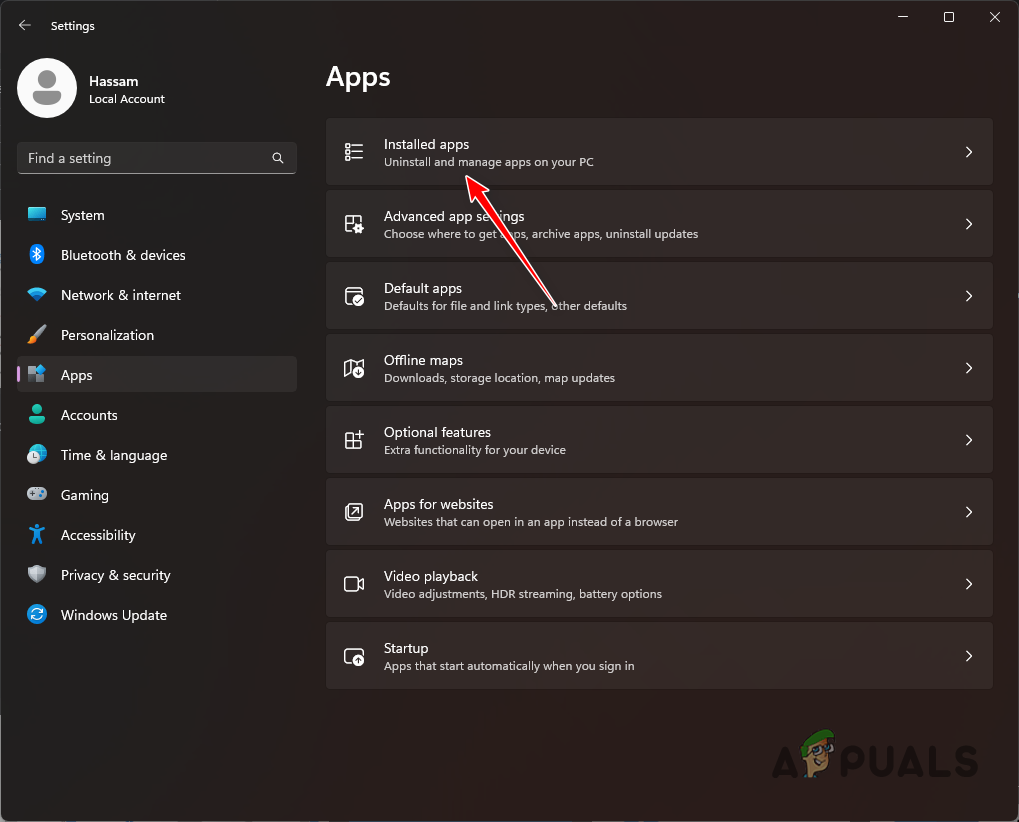 Navigieren zu „Installierte Apps“.
Navigieren zu „Installierte Apps“.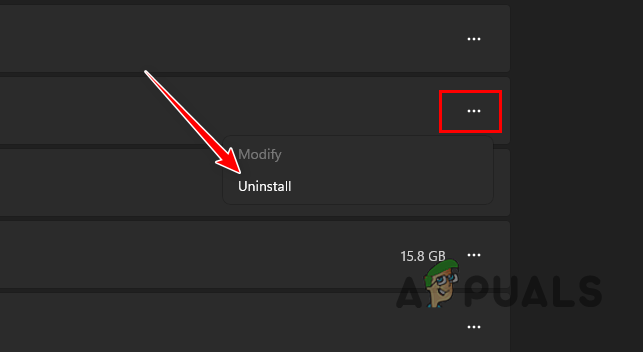 League of Legends über die Einstellungen-App deinstallieren
League of Legends über die Einstellungen-App deinstallieren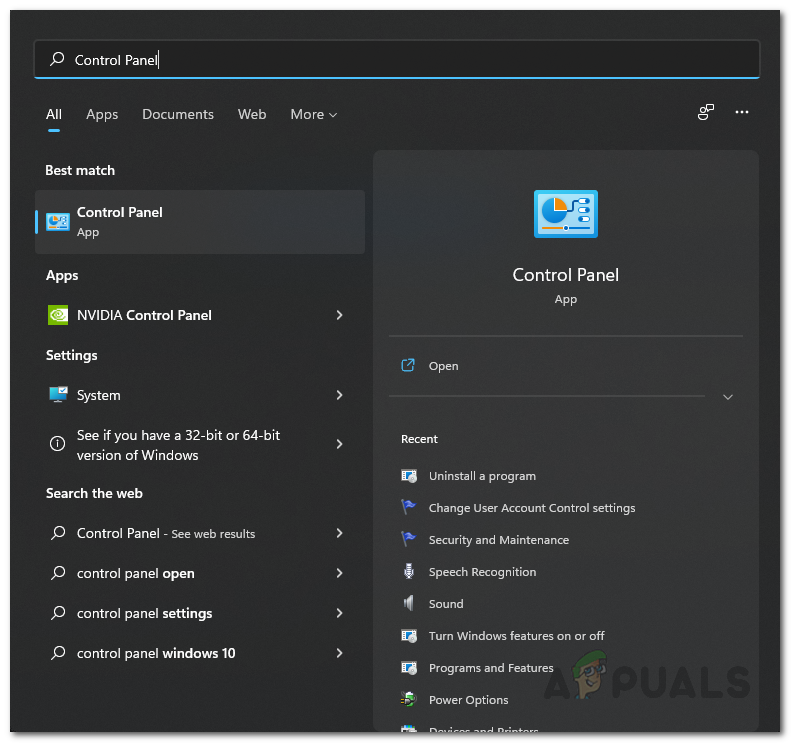 Systemsteuerung öffnen
Systemsteuerung öffnen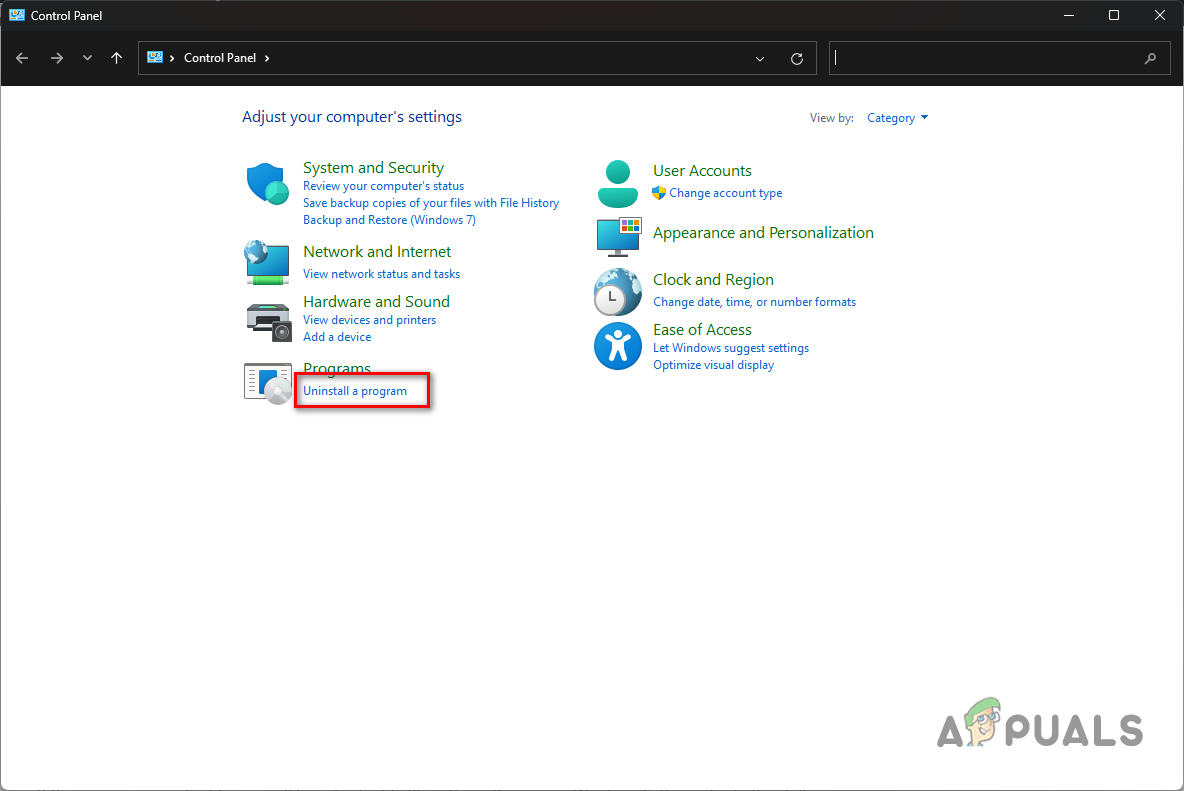 Liste der installierten Apps öffnen
Liste der installierten Apps öffnen Datei-Explorer öffnen
Datei-Explorer öffnen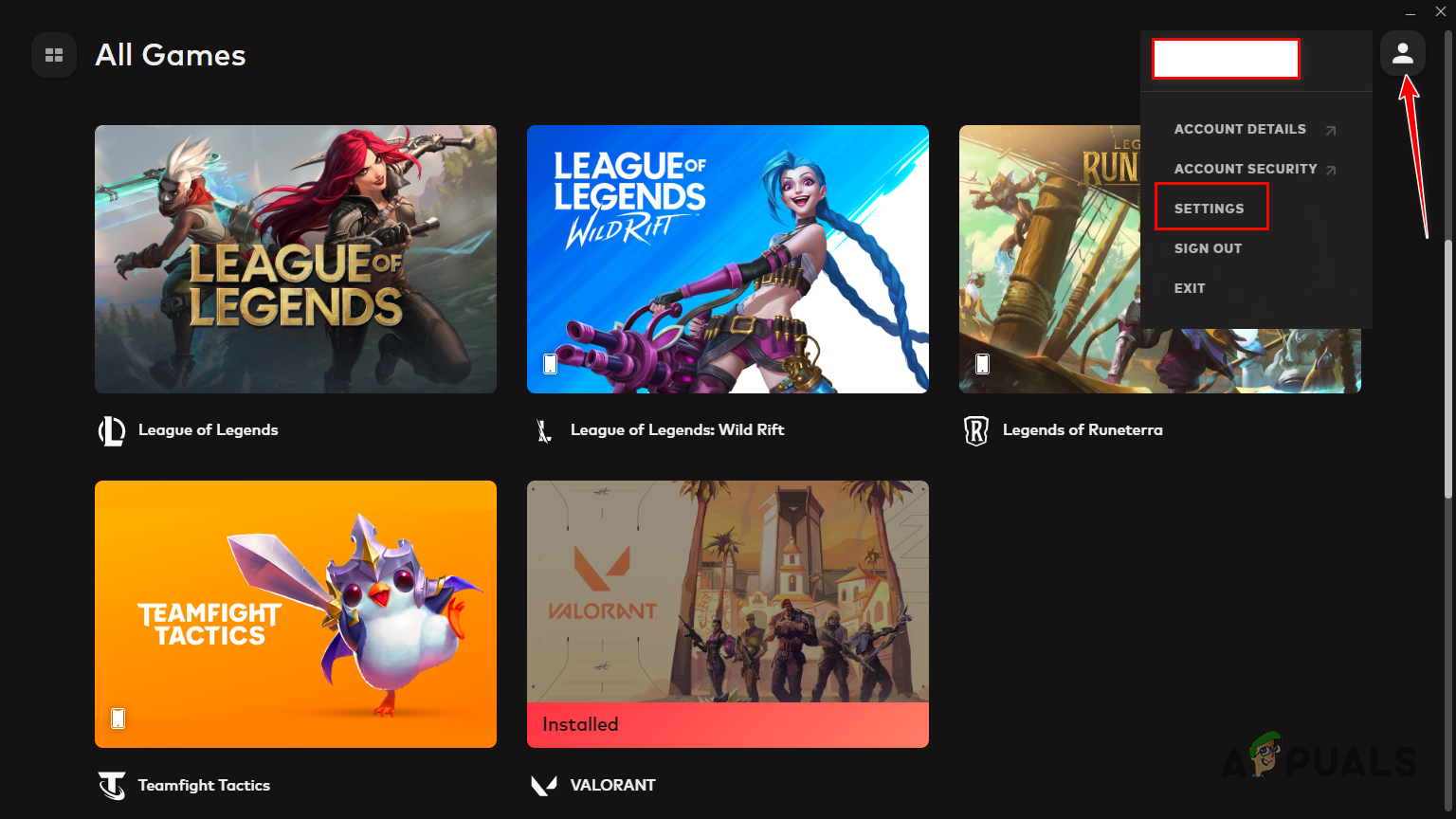 Öffnen der Riot-Client-Einstellungen
Öffnen der Riot-Client-Einstellungen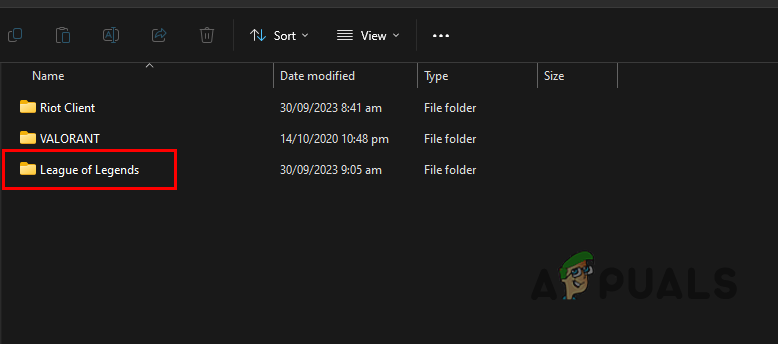 League of Legends-Installationsordner wird gelöscht
League of Legends-Installationsordner wird gelöscht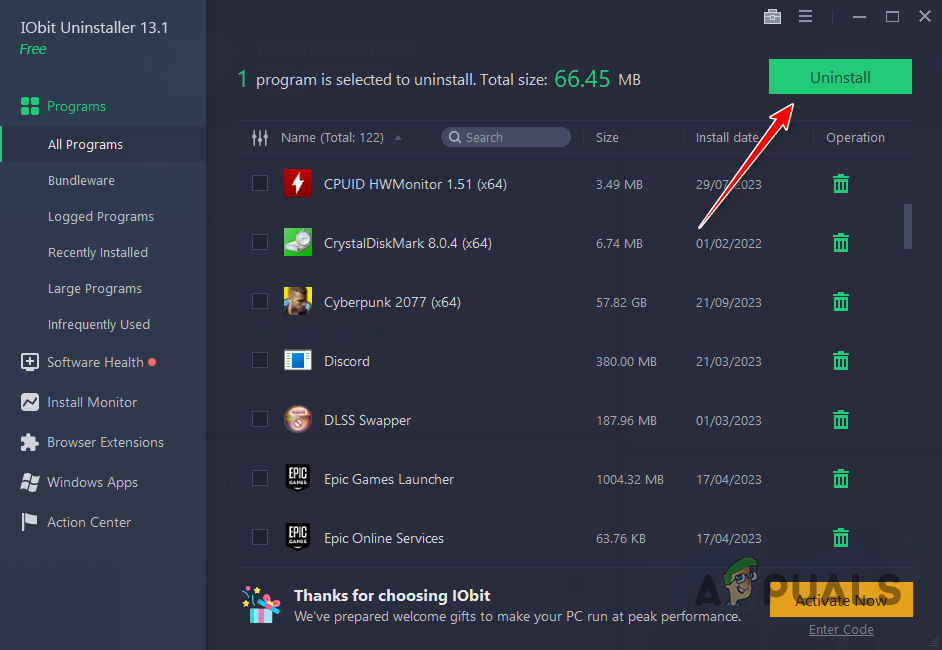 League of Legends über IObit Uninstaller deinstallieren
League of Legends über IObit Uninstaller deinstallieren

![So bauen Sie einen Minecraft-Ofen im Jahr 2024 [All Furnace Types]](https://okidk.de/wp-content/uploads/2024/01/DALL·E-2024-01-26-02.40.35-A-Minecraft-scene-showing-a-players-early-journey.-The-player-stands-near-a-simple-wooden-house-with-a-crafting-table-outside.-Next-to-the-table-the-768x768.png)
![So fügen Sie Midourney Bot in 3 einfachen Schritten zu Discord hinzu [2024]](https://okidk.de/wp-content/uploads/2024/01/1704684086_Feature-Image-768x432.jpg)

![So setzen Sie Ihr Roblox-Passwort in 8 einfachen Schritten zurück [Guide]](https://okidk.de/wp-content/uploads/2023/10/Roblox-cover-768x403.jpeg)